Commerciële facturen gemakkelijk printen
Wanneer je een zending hebt geboekt kun je op verschillende manieren de pakbonnen, verzendlabels en commerciële facturen printen: via een webshopsysteem of MyWuunder. De commerciële factuur kun je direct in MyWuunder maken of wij stellen de inhoud automatisch voor je samen als we de benodigde gegevens zoals HS-code, land van oorsprong, etc. vanuit je webshopsysteem krijgen.
Print vanuit een overzicht van alle commerciële facturen
- Als je een zending hebt geboekt, kun je snel al je pakbonnen, verzendlabels en commerciële facturen printen via het Prepare-/Voorbereiden-overzicht in MyWuunder (Shipments-/Zendingen-overzicht en selecteer Prepare/Voorbereiden). Hier zie je alle zendingen die je succesvol hebt geboekt en waarvan een pakbon, verzendlabel of commerciële factuur gereed staat om te printen.
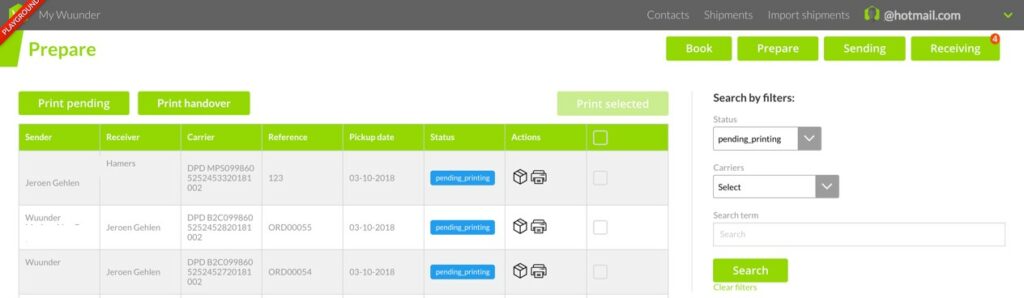
Je kunt alle (nog niet geprinte) commerciële facturen in één keer printen via Bulk printen. We printen dan alle commerciële facturen uit die nog niet eerder door jou zijn geprint. Je kunt natuurlijk ook iedere commerciële factuur individueel of groepsgewijs printen. Selecteer gewoon de facturen die je wil printen en klik op Print selected/Print selecteerde.
Het is nu ook mogelijk om een blauwe handtekening toe te voegen aan de commerciële factuur. Een verplicht onderdeel voor zendingen buiten de EU. Ga naar Instellingen en dan Standaard zendingen instellen. Dan zie je onderstaande.

Via Signature picture kun je eenvoudig een handtekening toevoegen. Deze verschijnt dan automatisch op de commerciële factuur.Als je alle zendingen hebt voorzien van een verzendlabel, is het slim om een overdrachtslijst uit te printen. Hiermee laat je de chauffeur tekenen voor ontvangst van de zendingen. Als de vervoerder onverhoopt een zending kwijtraakt dan heb je altijd bewijs dat je de zending hebt meegegeven aan de chauffeur. Het printen van een overdrachtslijst gaat erg gemakkelijk. Lees hier meer.
- Als je een zending hebt geboekt, kun je snel al je pakbonnen, verzendlabels en commerciële facturen printen via het Prepare-/Voorbereiden-overzicht in MyWuunder (Shipments-/Zendingen-overzicht en selecteer Prepare/Voorbereiden). Hier zie je alle zendingen die je succesvol hebt geboekt en waarvan een pakbon, verzendlabel of commerciële factuur gereed staat om te printen.